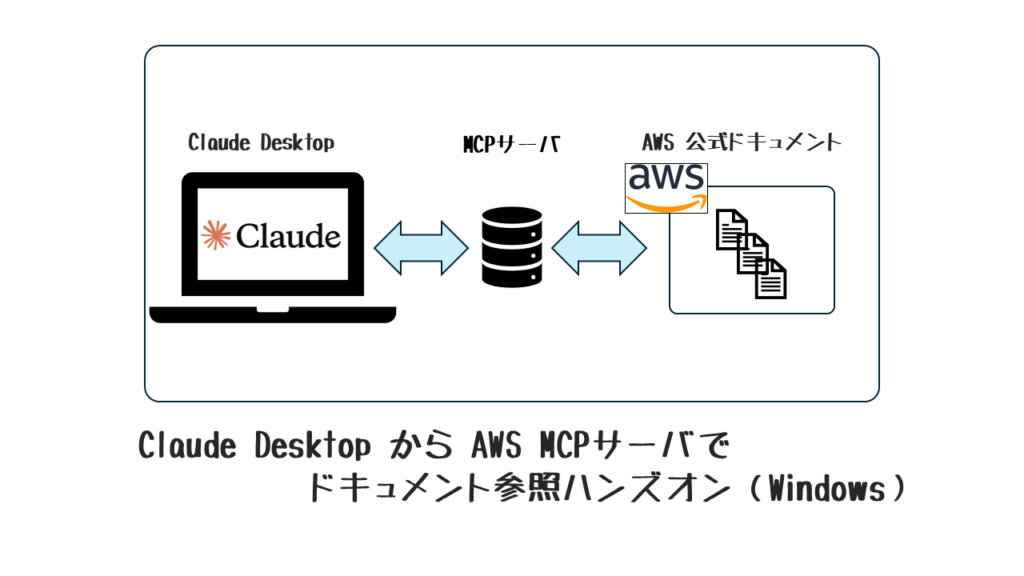はじめに
全世界のエンジニアがMCPサーバ(Model Control Protocol)に注目しています。
MCPは、LLMとの通信をより効率的に行うためのプロトコルであり、様々なLLMクライアントとの連携を可能にします。
この流れに触発され、Windows環境のClaude Desktopから、awslabsが公開しているドキュメント検索専用のMCPサーバーに接続してAWSの公式ドキュメントを検索・参照できるシステム の実装に取り組みました。
この機能を導入することで、LLMが自動的にAWSドキュメントを探索し、その情報をベースに質問に回答してくれるようになります。
本記事では、Windows環境でこのシステムを構築した手順を共有します。
参照:AWS Documentation MCP Server
構成フロー
ハンズオン
環境
- Windows 11
- Claude for Windows (バージョン 0.9.1)
- モデル:Claude 3.7 Sonnet
1.事前準備
- 事前に必要となる設定の確認・インストール実施
# Pythonのバージョン確認(3.10以上)
python --version
Python 3.13.2
# uv のインストール
pip install uv
# 成功すると以下のように表示されます
Successfully installed uv-0.6.122.Claude Desktop 設定ファイルへ移動
- 2025/4/6時点のGithubだと
.amazonq/mcp.jsonを作成とありますが、Windowsの場合以下の設定で実行が可能になりました。 - Claudeのファイルパスは、インストールパス等検索して適宜移動ください
# Claudeの設定フォルダへ移動(※環境によってインストール先が異なる場合があります)
cd %APPDATA%\Claude
# MCPサーバプロセスと通信できるように設定ファイルの修正
notepad claude_desktop_config.json3.設定ファイル修正内容
- 設定ファイルの内容を以下内容に修正する
{
"mcpServers": {
"awslabs.aws-documentation-mcp-server": {
"command": "uvx",
"args": ["--from", "awslabs-aws-documentation-mcp-server", "awslabs.aws-documentation-mcp-server.exe"],
"env": {
"FASTMCP_LOG_LEVEL": "ERROR"
},
"disabled": false,
"autoApprove": []
}
}
}4.Claude Desktop起動
- 再起動後赤枠部分にアイコンが表示されていることを確認する
5.テスト
-
MCPサーバを利用した回答
-
ツールを使う際には以下のようなユーザーへの確認が表示される
利用しない場合は拒否をすることも可能
おわりに
得られた知見
.amazonq/mcp.json部分で詰まりましたが、claude_desktop_config.jsonに記載することで、MCPサーバを利用することが出来るようになったこと。uvxを使った実行は非常にシンプルで、導入も容易だった。
今後の課題
- VSCodeや GitHub CopilotなどでのMCPサーバへの接続検証